电脑黑屏却开着机怎么办?应对电脑黑屏却开着机的常见问题和应对措施
当你按下电脑的电源键,主机开始运行,但屏幕却一片漆黑,这时你可能会感到十分困惑和焦虑。别担心,本文将为你提供一些应对电脑黑屏却开着机的常见问题和应对措施,帮助你快速恢复电脑的正常使用。

首先,确保显示器的电源线已经插好,并且电源开关已经打开。如果显示器电源正常,通常显示器的电源指示灯会亮起。如果开关不亮,说明开关出现问题;如果开关一直闪烁,则说明系统可能存在问题。
电脑屏幕不亮但主机还在运行,可能是因为连接主机与显示器的数据线松动了。检查hdmi、dvi、vga等视频连接线是否松动或损坏,并尝试重新插拔或更换连接线,看看是否能恢复显示。
主板上的灰尘过多也可能导致接触不良,进而造成电脑屏幕不亮。此时,你可以将主板上的灰尘清理一下,再尝试开机,查看电脑屏幕是否正常点亮。

内存条松动或安装不正确也会导致电脑屏幕不亮。你可以尝试将内存条拔下,清理金手指部分后再插回主板,然后再次尝试开机。
电源出现问题,如供电不足,也可能导致主机运行但屏幕不亮。你可以尝试更换一个电源,看看是否能解决问题。
如果以上步骤都无法解决问题,那么可能是显示器本身出现了故障。你可以尝试将显示器连接到另一台电脑上,以确定显示器是否有问题。如果其他电脑上也无法正常显示,那么很可能是显示器出现了故障,需要找专业人员进行维修或更换。
操作系统出现问题也可能导致电脑黑屏。此时,你可以尝试重启电脑,看看是否能够恢复正常显示。如果问题依旧存在,那么可能需要考虑进行系统重装。
显卡及显卡驱动程序问题也是导致显示器黑屏的常见原因。你可以打开设备管理器,检查显卡设备是否正常。如果设备管理器中没有显示显卡,或者显卡前有黄色警告标志,那么说明显卡驱动出现了问题。此时,你可以尝试更新或重新安装显卡驱动程序。
有时,电脑的bios设置可能影响显示器的正常工作。如果bios中的显示输出设置错误,可能导致显示器无法显示内容。你可以尝试进入bios设置,检查显卡或显示输出选项是否正确。
总之,面对电脑黑屏却开着机的问题,你需要保持冷静,按照上述步骤逐一排查,相信你一定能够找到问题的根源并解决它。希望本文能够帮助到你,让你的电脑早日恢复正常使用。
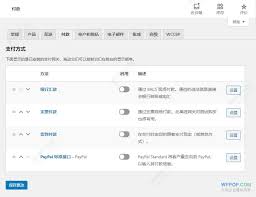
对于电商网站来说,支付方式的多样性和便捷性直接影响到用户的购物体验和购买决策。在众多支付方式中,信用卡支付以其普及率高、使用便捷的特点,成为了众多消费者的首选。如果你正在使用woocommerce搭建电商网站,那么添加信用卡支付功能将是一个明智的选择。本文将详
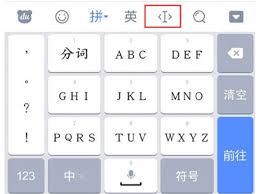
在数字时代,手机已成为我们日常生活和工作中不可或缺的工具。而粘贴板,这个看似不起眼的功能,却在频繁的信息复制与粘贴过程中扮演着重要角色。有时,我们可能需要回顾粘贴板上的内容,无论是为了找回误删的重要信息,还是出于安全考虑,检查是否有敏感数据被不慎复制。本文将详
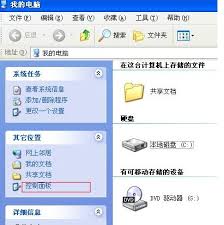
在日常使用宽带网络的过程中,很多用户会遇到“678”错误提示的问题。这通常表示用户的计算机与远程服务器之间的连接中断,具体表现为无法正常访问互联网。这种问题可能由多种原因引起,包括硬件故障、软件设置不当以及网络配置错误等。首先,我们需要了解导致这一问题的具体原

苹果手表作为一款智能穿戴设备,其日期和时间的准确性对于用户来说至关重要。当发现苹果手表的日期显示不正确时,可以通过以下几种方法进行调整。方法一:通过手表直接调整1.激活手表屏幕:首先,抬起手腕或按下侧边按钮以激活苹果手表的屏幕。2.进入设置:在手表主屏幕上左右

使用荣耀手机的用户,有时可能会遇到相册中的图片无法显示的问题。这可能是由于多种原因导致的,不过别担心,本文将为您介绍几种实用的解决方法,帮助您重新找回那些“消失”的图片。一、检查相册设置首先,我们需要检查荣耀手机相册的设置。有可能是不小心设置了隐藏相册,导致图
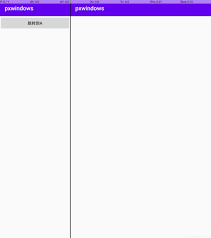
华为平板以其强大的性能和丰富的功能深受用户喜爱,其中分屏功能更是提高了用户的工作效率与娱乐体验。但很多用户可能更倾向于左右分屏而非上下分屏,以便更好地同时查看和操作两个应用。本文将详细介绍华为平板如何实现左右分屏。一、拖拽分屏法要实现左右分屏,最直接的方式是通